Все способы:
- Вариант 1: Просмотр учетной записи в Windows
- Вариант 2: Восстановление имени пользователя
- Вариант 3: Связанные приложения
- Вариант 4: Microsoft Store
- Проверка учетной записи на закрытие
- Вопросы и ответы: 6
Обычно под определением учетной записи Microsoft подразумевается просмотр текущего используемого профиля или поиск данных для авторизации. Ниже вы найдете методы, по-разному описывающие получение интересующей информации. Ознакомьтесь с каждым из них и выполните тот, который поможет найти сведения в соответствии с вашей ситуацией.
Вариант 1: Просмотр учетной записи в Windows
Сейчас большинство обладателей Windows 10 использует привязку учетной записи Microsoft, обеспечивая тем самым доступ ко всем функциям и синхронизацию на разных устройствах. В меню с настройками есть два раздела, через которые можно определить текущий профиль.
- Откройте меню «Пуск» и перейдите в «Параметры», кликнув по значку с изображением шестеренки.
- В новых версиях приложения «Параметры» информация о пользователе отображается в шапке. Так вы можете узнать свое имя и привязанный электронный адрес. Если кликнуть по ссылке «Моя учетная запись Майкрософт», произойдет переход на официальный сайт.
- Он откроется в браузере по умолчанию и в разделе с настройками вы сможете узнать текущий пароль, привязанный номер телефона, оформленные подписки и привязанные устройства.
- Если же в «Параметрах» отсутствует описанный выше блок, нажмите по плитке «Учетные записи».
- Отобразится новое окно с категорией «Ваши данные», где можно получить ту же самую информацию и перейти на официальный сайт.
- Другие профили, добавленные в операционную систему как члены семьи или независимые аккаунты, находятся в разделе «Семья и другие пользователи». Тут вы тоже можете узнать их имена и адреса электронных почт.
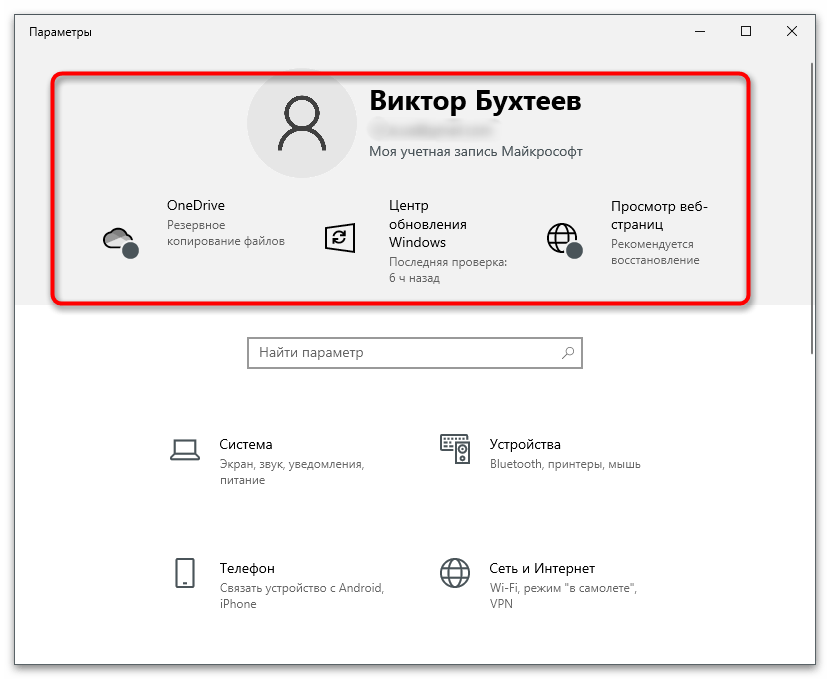
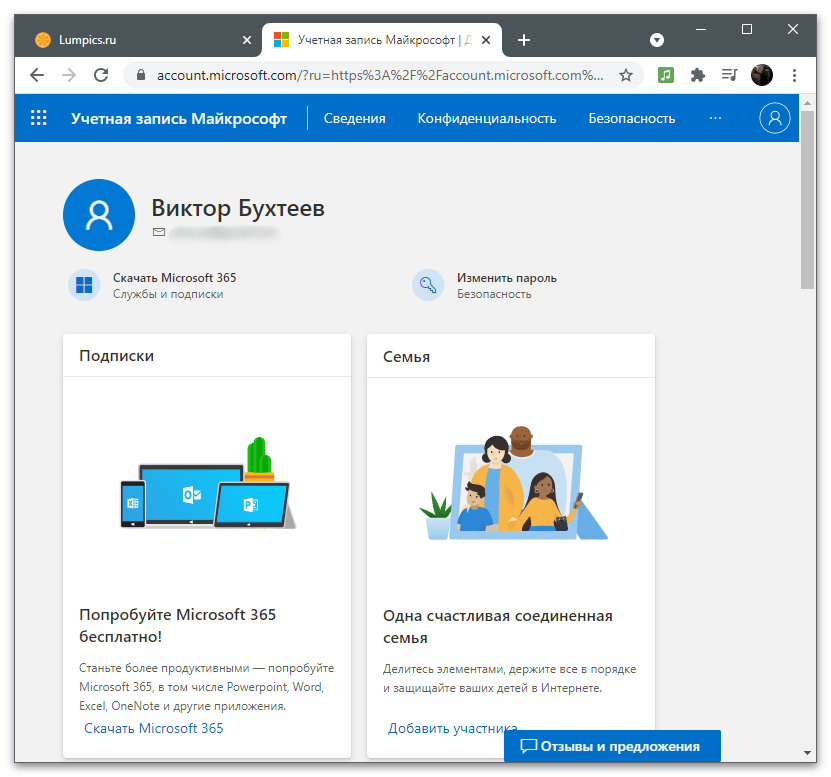
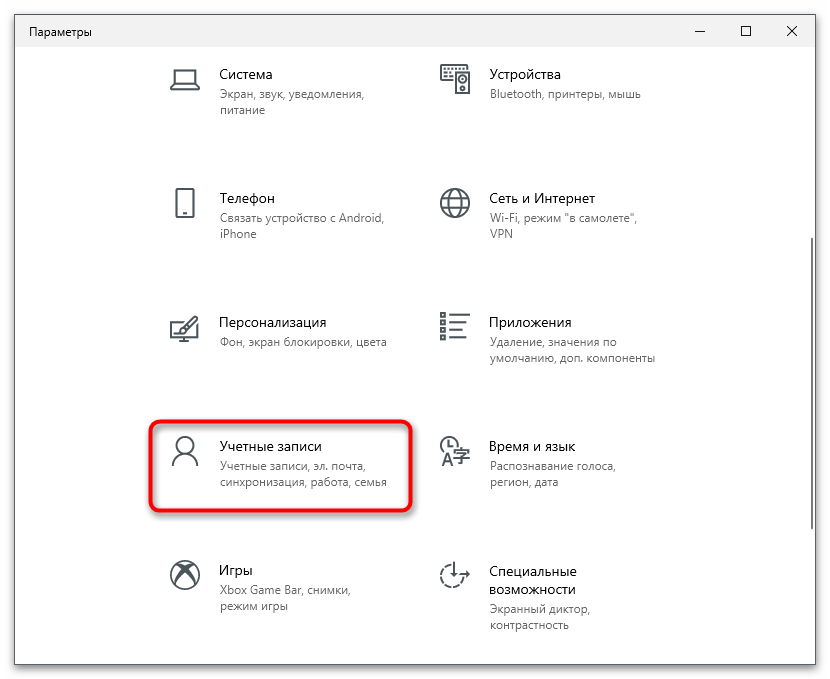
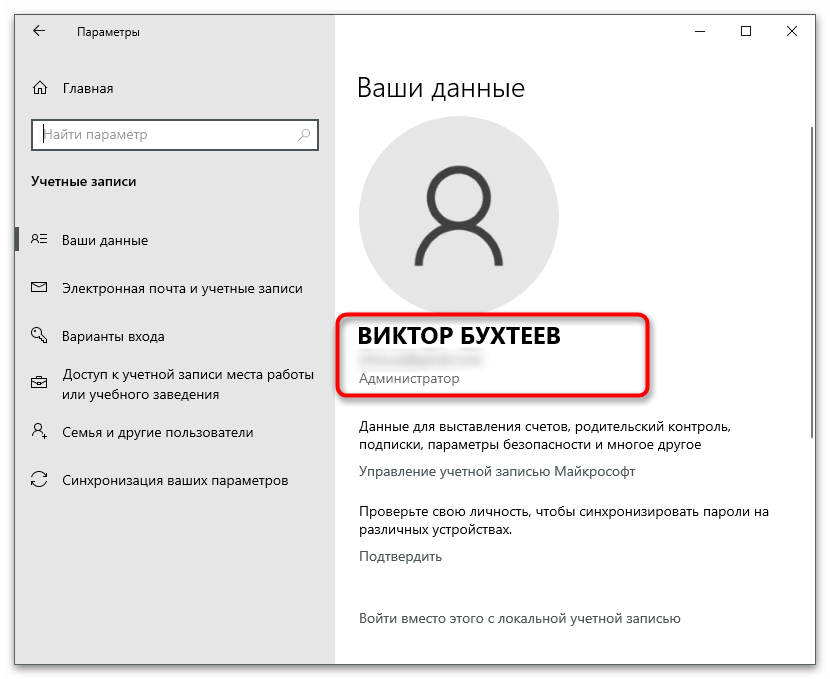
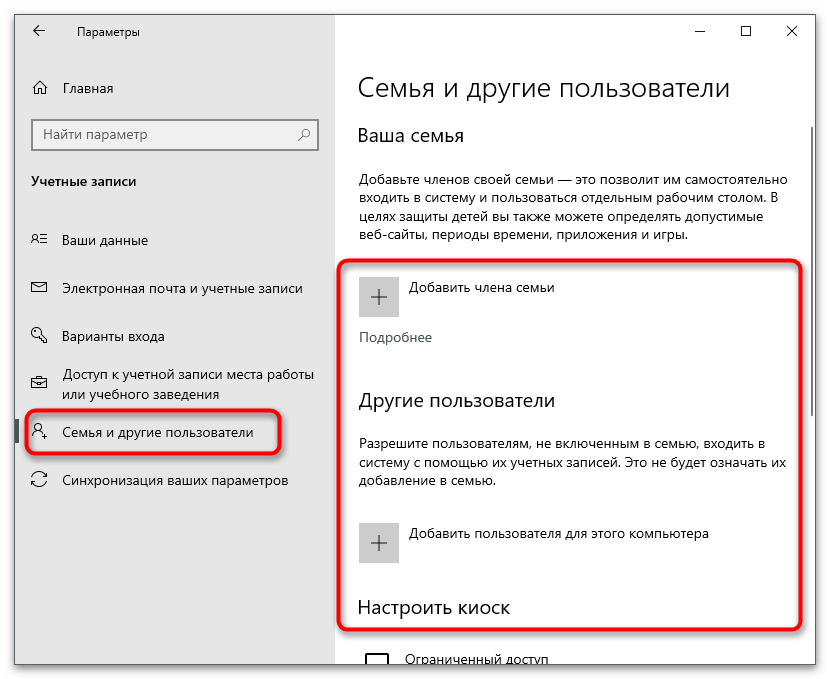
Учитывайте, что этот метод актуален только когда для работы с Windows используются именно учетные записи Microsoft, а не локальные профили, создающиеся вручную или автоматически после установки нелицензированных сборок.
Вариант 2: Восстановление имени пользователя
В некоторых случаях юзер задается вопросом определения своей учетной записи Microsoft, поскольку не помнит имени пользователя для авторизации. Тогда понадобится обратиться к службе восстановления, где от вас требуется только указать использованную при регистрации электронную почту или номер телефона.
Перейти к службе восстановления имени пользователя Microsoft
- Нажмите по кнопке выше, чтобы сразу оказаться на необходимой странице. Введите альтернативный адрес электронной почты или номер телефона, связанный с учетной записью, для которой и восстанавливается имя пользователя. Затем нажмите «Далее».
- На указанный адрес отправлен код подтверждения для идентификации личности.
- Он придет в виде сообщения на телефон или появится в списке входящих на странице почтовой службы. Впишите его в соответствующее поле на сайте.
- После активации кода на экране появится информация об обнаруженной учетной записи и привязанных именах пользователей. Если это именно тот профиль, нажмите «Войти».
- Выполните стандартную авторизацию, указав имя пользователя в строке «Вход».
- Если вы забыли не только логин, но и пароль, на следующем шаге нажмите по ссылке «Забыли пароль?».
- На указанный адрес снова будет отправлен код безопасности.
- Подтвердите его, сбросьте пароль и войдите в систему для дальнейшей настройки аккаунта.
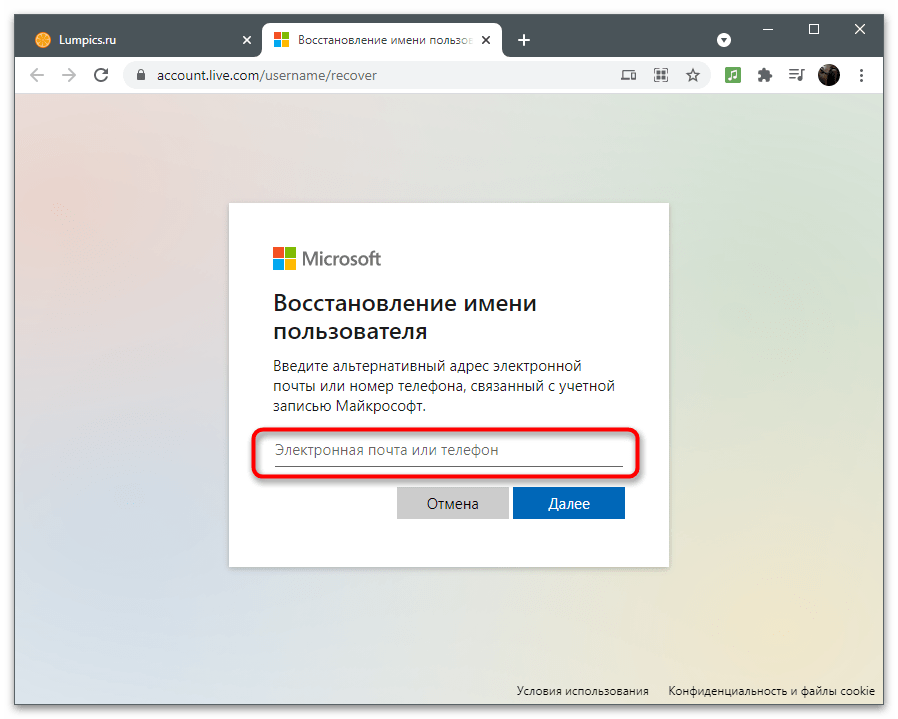
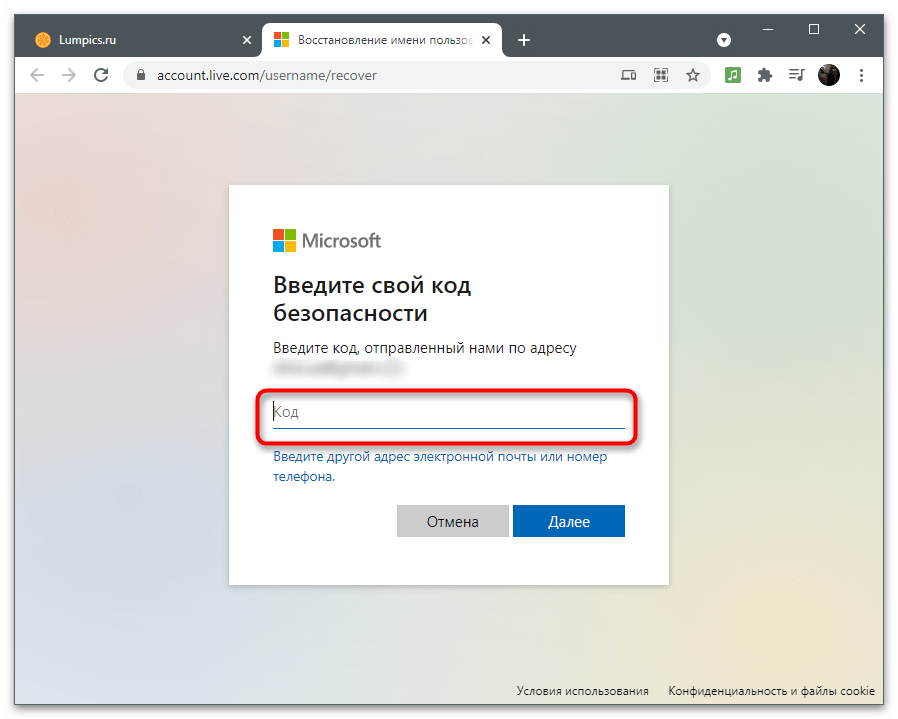
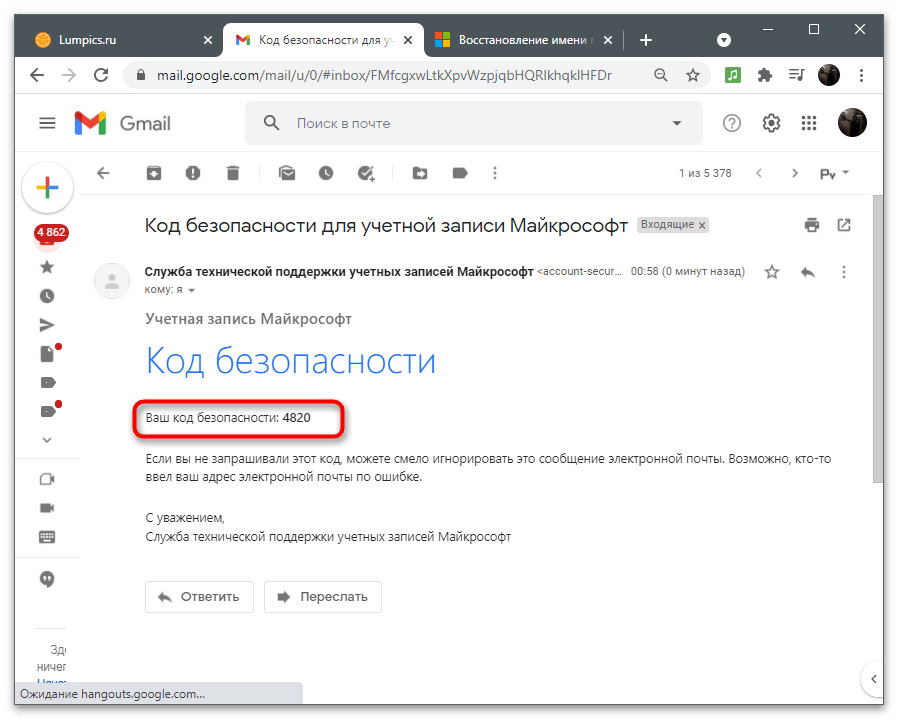
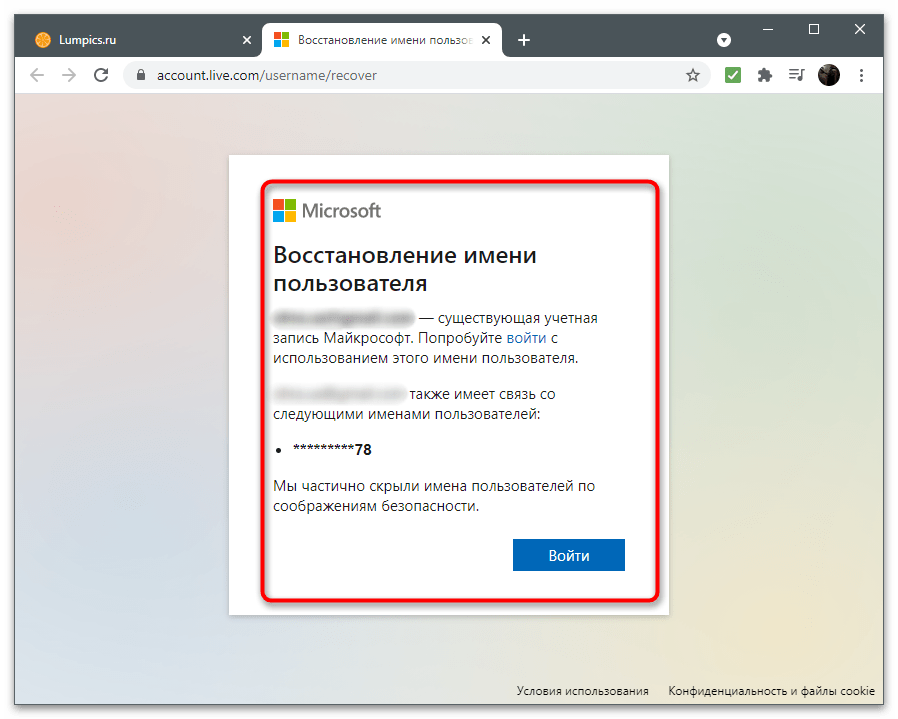
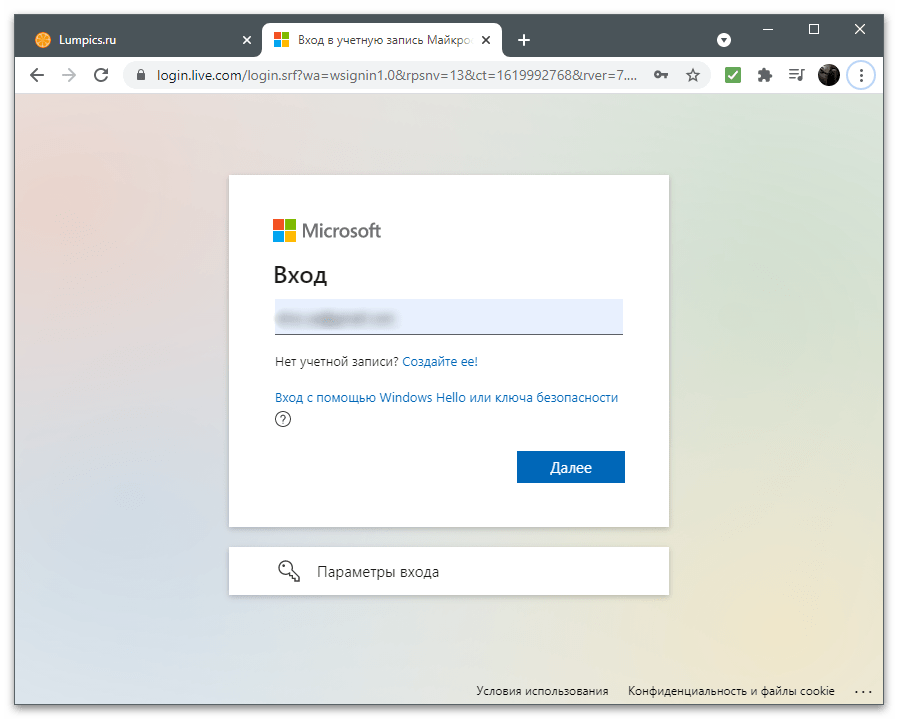
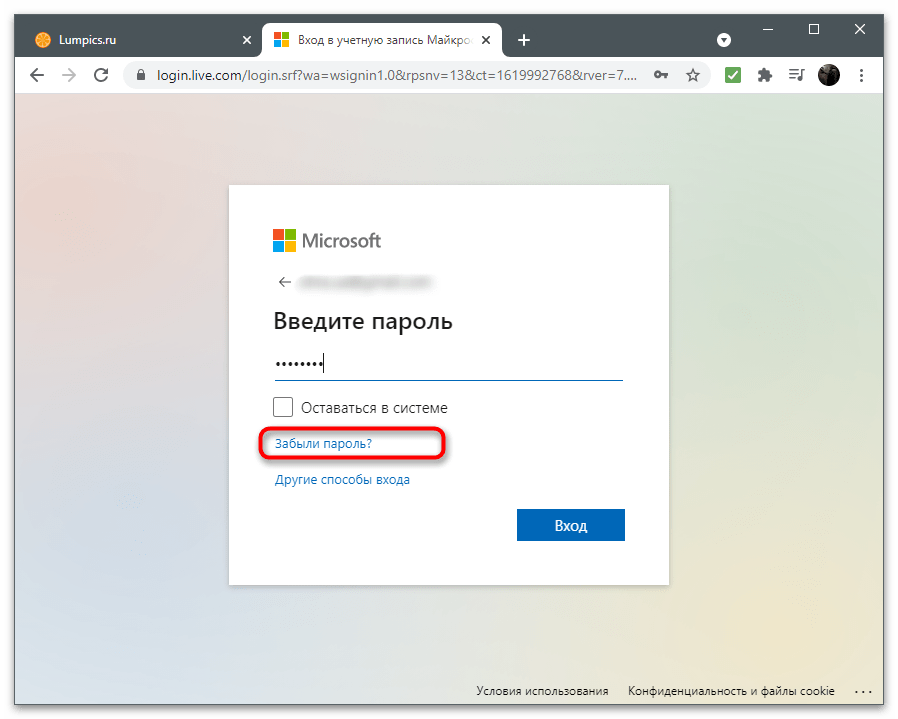
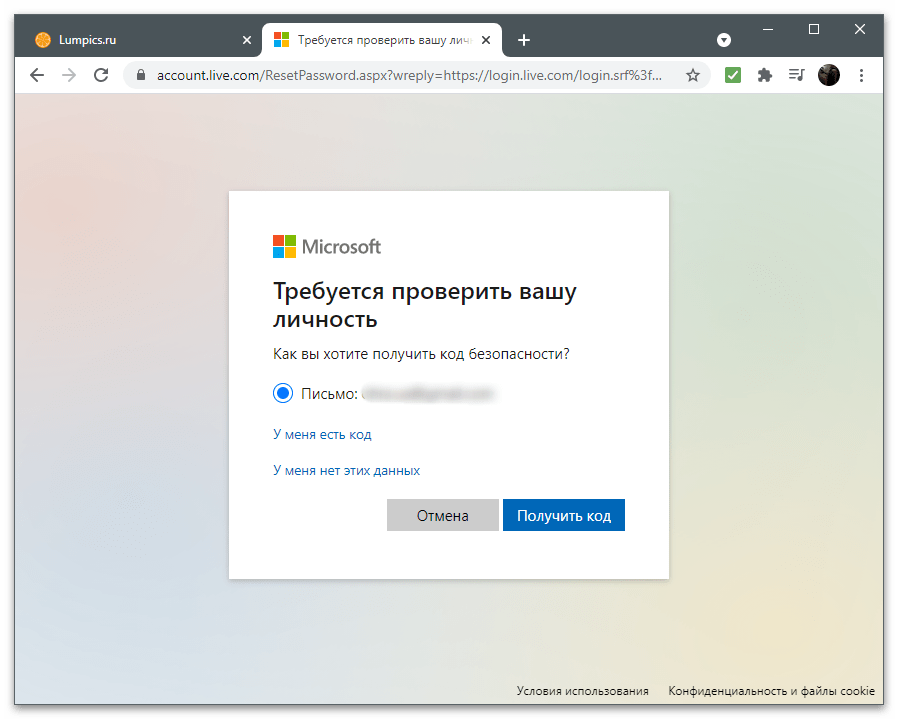
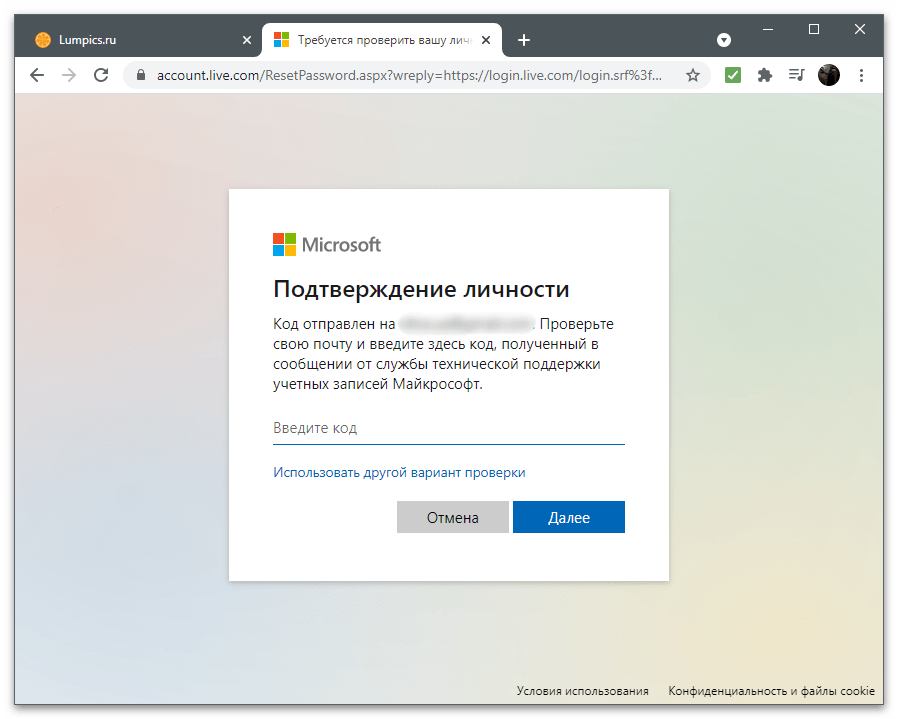
Вариант 3: Связанные приложения
Этот метод актуален для юзеров, использующих связанные с аккаунтом Microsoft приложения. Обычно это инструменты для работы с офисными документами от этой же компании. Рассмотрим его на примере Microsoft Excel, но вы можете осуществить то же самое и в других программах.
- Запустите программу любым удобным методом, например, отыскав исполняемый файл через «Пуск».
- На верхней панели вы увидите название текущей учетной записи, через которую выполнена авторизация.
- Нажмите по ней для отображения привязанной электронной почты и дополнительных действий.
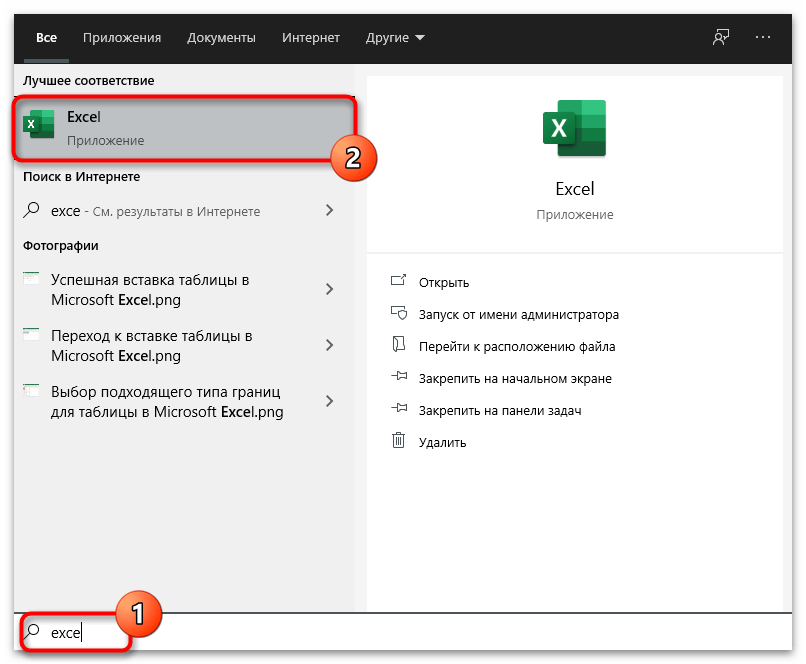
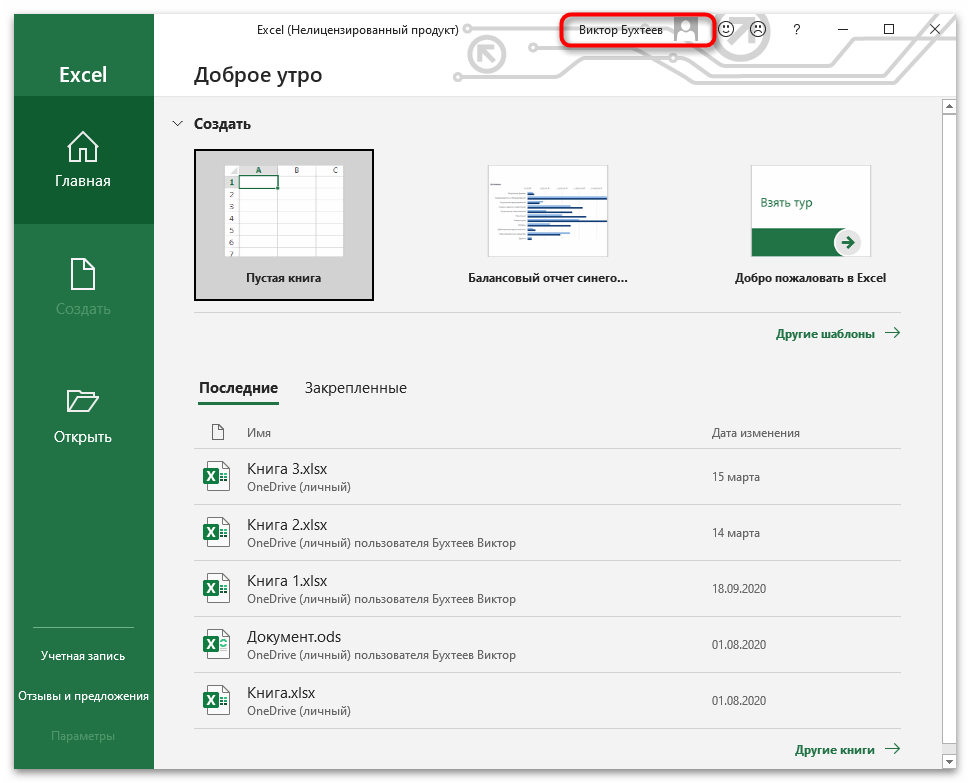
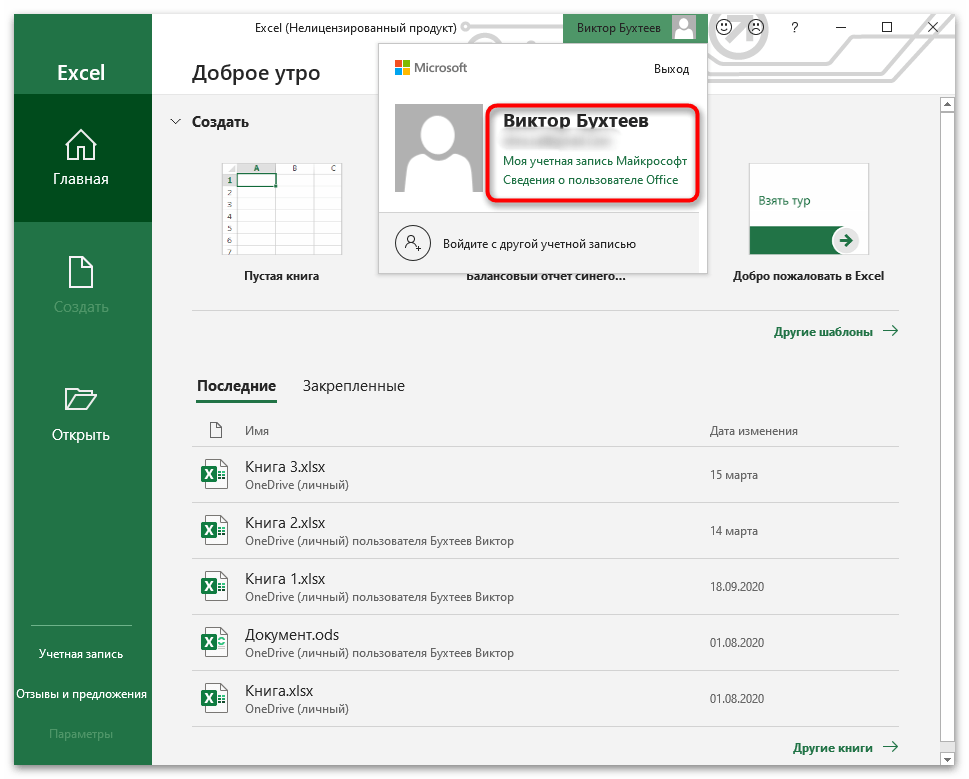
Таким же образом можно определить владельца файла, просто наведя курсор на документ в главном окне. Всплывет небольшая форма со сведениями о дате создания и последнем редактировании.
Вариант 4: Microsoft Store
Отдельно рассмотрим вариант с использованием Microsoft Store, поскольку в фирменном магазине Windows можно авторизоваться с разных учетных записей и совершать покупки, скачивать приложения, сохранять прогресс. Для определения текущего профиля нужно следовать простой инструкции.
- Найдите Microsoft Store через «Пуск» и запустите его.
- Нажмите по изображению с аватаркой, чтобы посмотреть список доступных пользователей и узнать, с какого сейчас выполнена авторизация.
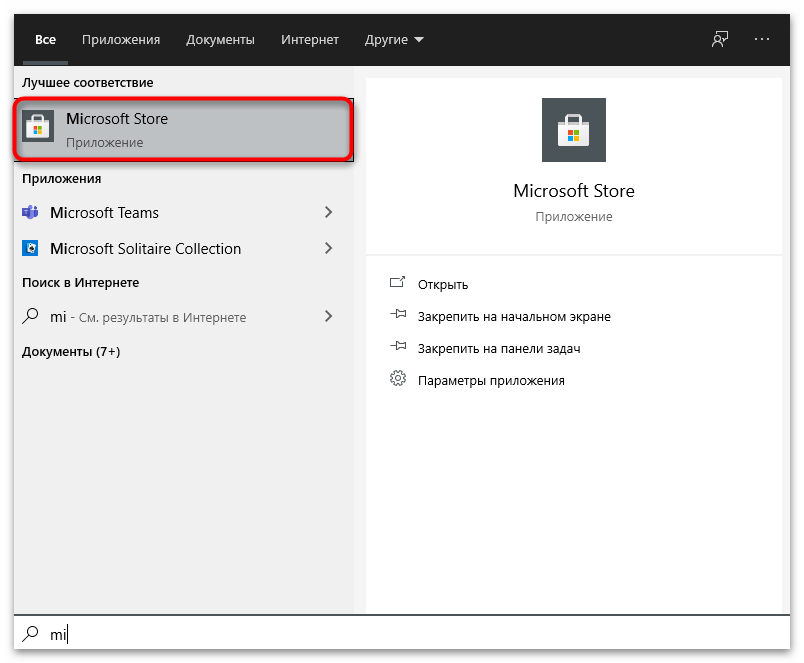
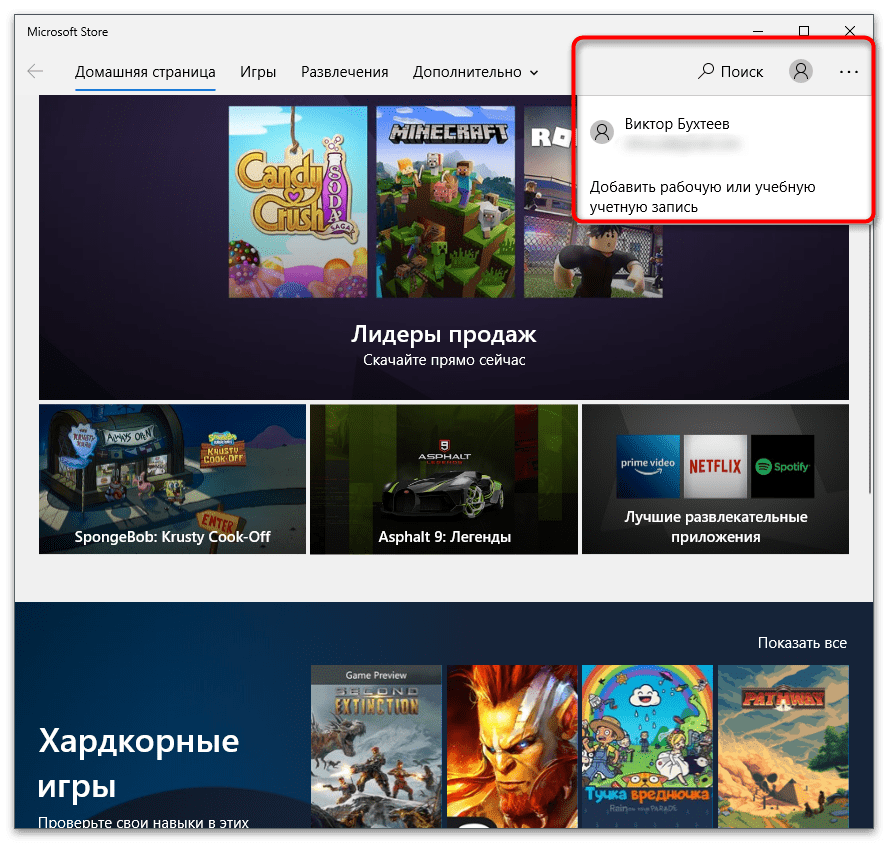
Проверка учетной записи на закрытие
Если в аккаунт Microsoft не входить долгое время и не использовать его в других связанных программах, он автоматически получает статус закрытого. Ранее это происходило спустя год после отсутствия активности, но сейчас для этого нужно два года. Как только аккаунт переходит в статус закрытого, на привязанный электронный адрес отправляется сообщение с предупреждением о том, что у пользователя осталось 60 дней на его разблокировку, иначе он окончательно удалится.
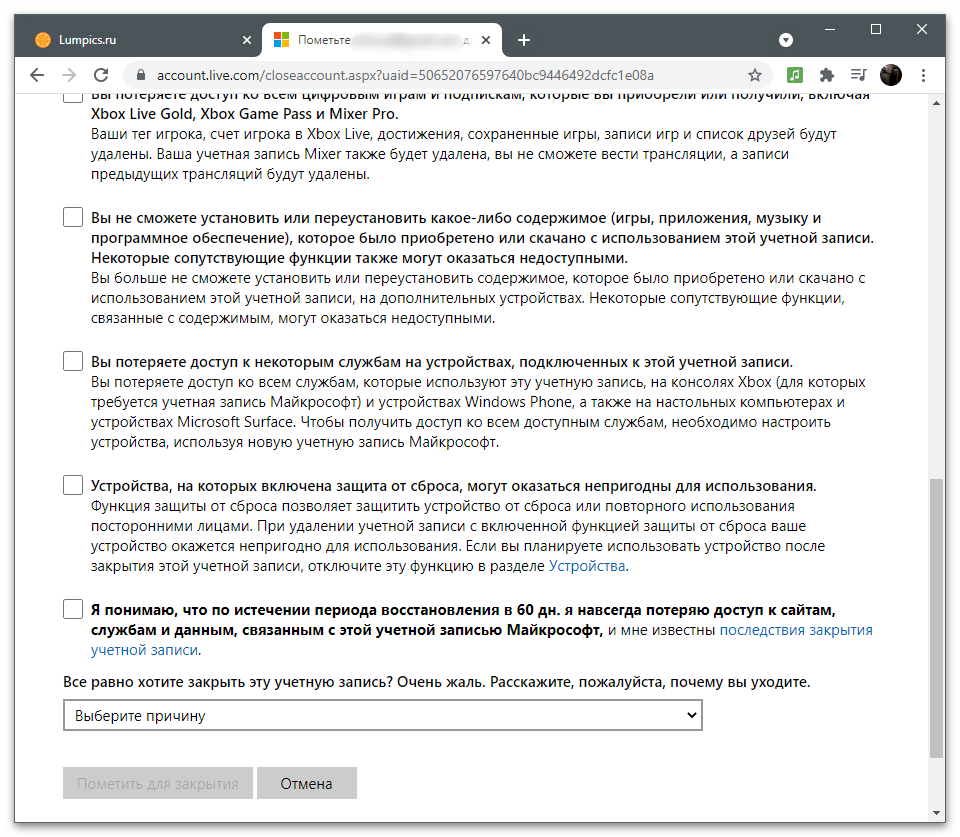
Возможно, у вас не получается узнать данные своей учетной записи как раз потому, что она была закрыта. Можно открыть используемый почтовый ящик и выполнить поиск по письмам, найдя входящее от Microsoft. Если его нет, попробуйте авторизоваться или восстановить пароль. Если еще не прошло 60 дней с момента закрытия, профиль успешно восстановится. В противном случае отобразится уведомление о том, что такой учетной записи не существует.
Наша группа в TelegramПолезные советы и помощь
Забыли имя пользователя учетной записи Майкрософт
Applies ToMicrosoft account
Если вы ранее добавили сведения о безопасности (чтобы доказать, что это вы при входе), выполните следующие действия.
Если вы не настроили какие-либо сведения о безопасности, ознакомьтесь с проверка продуктах или службах, чтобы найти имя пользователя.
Поиск забытого имени пользователя с помощью других сведений
-
Найдите свое имя пользователя по контактному номеру телефона или адресу электронной почты.Искать
-
Запросите отправку защитного кода на номер телефона или адрес электронной почты, которыми вы пользовались.
-
Введите код и нажмите кнопку Далее.
-
Затем мы покажем подсказку имени пользователя в следующем формате: j********@outlook.com
Советы:
-
Номер телефона или другой адрес электронной почты можно использовать в качестве сведений о безопасности входа для нескольких учетных записей.
-
Если вы не распознаете телефон или подсказки электронной почты, прочитайте статью Мои имя пользователя и пароль перестали работать.
-
Вам не удалось найти свое имя пользователя
Если поиск имени пользователя не был успешным, попробуйте найти имя пользователя вашей учетной записи Майкрософт в других продуктах или службах, которые связаны с этой учетной записью. Ознакомьтесь с проверка своих продуктов или служб, чтобы узнать, как это сделать.
Если вы знаете имя пользователя и пароль, но они перестали работать, прочитайте статью Мои имя пользователя и пароль перестали работать.
См. также
Как проверить, принадлежит ли ваш адрес электронной почты учетной записи Майкрософт
Дополнительные сведения
Не можете войти?
Если вам не удается войти в учетную запись Майкрософт, большинство проблем можно определить с помощью нашего Вспомогательного приложения для входа.Вспомогательное приложение для входа
Обращение в службу поддержки
Чтобы получить техническую поддержку, перейдите в раздел Обращение в службу поддержки Майкрософт, опишите проблему и выберите Техническая поддержка. Если вам по-прежнему нужна помощь, выберитеОбратитесь в службу поддержки, чтобы получить наилучший вариант поддержки.
Важно: Чтобы защитить учетную запись и ее содержимое, нашим агентам поддержки не разрешается отправлять ссылки для сброса пароля или получать доступ к сведениям об учетной записи и изменять их.
Нужна дополнительная помощь?
Нужны дополнительные параметры?
Изучите преимущества подписки, просмотрите учебные курсы, узнайте, как защитить свое устройство и т. д.
«How to find my Microsoft account? How do i find which microsoft account is linked to my license? I upgraded my Windows 8.1 to Windows 10 a year back roughly. I am about to change my Internal hard disk. I am not sure which microsoft account in linked to my license. I can open my 2 accounts in browser but I cannot find which account is linked they do not mention it anywhere. Is there any way to find it. Please tell me. Thank u.»
There are times when we get to a situation where we can’t recall our Microsoft account address or other account address. That’s completely normal as in our day to day hectic schedule we do forget some trivial things. Now, when you’ve forgotten your Microsoft account there can be serious repercussions of it. Some are as follows:
- You won’t be able to access your Microsoft account as you do not actually remember what it is.
- Will no longer be able to make use of all the Microsoft services that were enabled to that particular account.
- In case, you’ve switched to a newer device and wish to sync all your settings from other devices to this new device using Microsoft account, you’ll be restrained from doing that as well.
But worry no more, we’ve got your back! To help you with your query «how to find my Microsoft account», we have specifically drafted this entire post regarding it. Moreover, just in case you’re also not able to recall the password for it and wondering «how do i find my microsoft password» after finding Microsoft account, the latter part of the article will prove to be really helpful to you in such a situation. Keep reading!
Part 1. How to Find Back Your Microsoft Account
It is, indeed, very important to find back your Microsoft Account if you’re a regular user of Microsoft services. Why? Well, you may lose all your important information and settings (that got synced to your Microsoft account). For your convenience, we have brought to you’re the step by step tutorial on how to find Microsoft account. Simply, you need to follow the instructions below to get hold of Microsoft account again.
Step 1: Initiate the process by visiting the official Microsoft Sign in page (https://login.live.com/). Then, you need to push the «Forgot username» link available on the sign in box.
Step 2: You’ll then be redirected to «Recover your username» screen where you’re required to feed in the alternate email address or the phone number that you may have you set for account recovery during the creation of your Microsoft account.
Step 3: A security code will then be sent by Microsoft team to your alternate contact address, be it Email or phone number. Fetch that security code the respective method and then you have to feed it into the username recovery window.
Now, the Microsoft team will cross verify the information provided by you with what they have on their databases. In case, the information matches, then «Congratulations!» you’ll then be redirected to your Microsoft account. And with this, your guide on how to find my microsoft account completes!
Part 2. How to Recover the Lost Microsoft Password
Now that you were successful in finding microsoft account, we hope you do remember the password for it. But what if you don’t remember it? How do i find my microsoft password is your next big issue, correct? Well, we have a solution for that too! For this purpose, we would like to introduce a trusted and highly recommended password recovery tool, PassFab 4WinKey. This trusted tool helps you to effectively reset/remove the Microsoft account password in just a matter of a couple of steps and that too, without the need of the old password. Not just, Microsoft account, it helps you to reset password of local or Admin account of your computer too. Wondering, how to use this? Well, let’s not wait any longer get to understand the detailed tutorial on how to recover Microsoft account password.
Step 1 – Head to PassFab 4WinKey’s official website and download the program. Now, install it over and launch it. Then, you need to make a bootable media either via USB or CD/DVD. Plug in an empty «USB» to your PC, for instance. From the program window, opt for «USB Flash Drive» option and tap on «Burn».
Step 2 – Once done, eject USB now and plug it into the computer with the Microsoft account. Reboot the PC and then tap «Esc» or «F12» buttons over your keyboard during the first boot screen. You’ll then launch the «Boot Menu», opt for the «Removable devices» option and then set «USB drive?» as the boot media.
Step 3 – PassFab 4WinKey will now launch over your PC. Choose the OS and select the desired operation that you wish to perform. In this case, opt for «Reset your password» option to set a new Microsoft account password and regain access to your account.
Step 4 – Now, you’ll have a list of accounts available on your screen, opt for the respective Microsoft account and in the «New Password» field, key in the preferred password for it followed by «Next». PassFab 4WinKey will now reset the password of your Microsoft account and you’ll be able to gain access back to your PC.
Here is a vieo tutorial about how to reset Microsoft password:
Final Words
That was all about how to find microsoft account and how to reset my microsoft account password. We believe that you problems must have been resolved by now. It is now time to conclude the article and we do appreciate your time utilized on reading and hope that you like our post.
Если вы видите это сообщение, значит, произошла проблема с загрузкой файлов в стилей (CSS) нашего сайта. Попробуйте сбросить кэш браузера (Ctrl+F5).
Если это не поможет, а вы находитесь в регионе, где возможны ограничения интернет-трафика с российских серверов — воспользуйтесь VPN.
|
Не могу войти в свой скайп. С паролем разобралась, его можно поменять. Не пойму какой у меня был логин и учетная запись майкрософт… В Скайп можно войти как по логину, так и с учётной записи MS. Логин вы себе придумываете сами. Учетная запись MS наглухо привязывается к вашему почтовому ящику на outlook.com Создаёте там ящик. Пароль от ящика и есть ваш пароль от учетки MS. У кого Windows 8, 8.1 и Офис 2013, хорошо про это знают. У меня сейчас 10 перьвью, до этого 8.1. Получается.. имею 2 Скайпа. Один по логину 5 летней давности, один по учетке MS, после установки 8.1 год назад. Скайп встроенный в Винду автоматом привязан к MS (outlook) и стартует после включения и загрузки ноутбука. Десктопный — по логину. Если у вас почта на аутлук есть, попробуйте вввести её в соответствующие поля Скайпа. (И пароль к ней) система выбрала этот ответ лучшим Leath 9 лет назад Узнать свою учетную запись Майкрософт можно на официальном сайте здесь. Для начала вспомните электронную почту и воспользуйтесь подсказками на сайте дабы восстановить пароль от учетной записи, логином которой и будет ваше мыло. Nikol 9 лет назад Для того, чтобы войти в Скайп, нужно помнить почтовый ящик, который указывали при регистрации. Для начала над зайти на официальный сайт skype. В верхнем правом углу надо будет нажать «Войти», а далее выбрать с помощью чего хотите это сделать: с помощью учетной записи Майкрософт, или же с помощью учетной записи Скайп. Выбираем первое из предложенного. Потом в предложенной форме входа (а мы пароль не знаем), надо выбрать «Не удается получить доступ к своей учетной записи?». Майкрософт даст нам возможность сбросить пароль. Для этого достаточно лишь ввести свой адрес почтового ящика. Далее будет выслан код доступа по почте который надо ввести в соответствующее поле и произвести смену пароля следуя рекомендациям. Mirra-Mi 9 лет назад Друзья ваши, у которых вы есть в контактах, могут зайти к вам на профиль и посмотреть «логин Skype». Использовав этот логин можно восстановить пароль (но понадобится почта, через которую вы зарегистрировались). Адрес вашего email можно так же узнать у друзей. Вот именно чтобы не было таких случаев, лучше всего записать свои данные (логин и пароль от каждого сервиса и сайта) в своем личном блокноте и спрятать его. Лолоч 9 лет назад Чтобы получить доступ к своей учетной записи в Microsoft, необходимо знать адрес электронной почты по которой вы регистрировались и пароль. Если у вас проблемы со входом в скайп, то логин вы без проблем можете узнать у друзей, а пароль восстановить через почту. Viole 9 лет назад Восстановить учетную запись майкрософт можно на официальном сайте майкрософт,но для этого вам придется вспомнить адрес электронной почты, а так же пароль, который вы указывали при регистрации. Попробуйте восстановить через outlook.com, это проще всего. stalo 9 лет назад Если у вас учетная запись создана, а вы не можете войти зная верный пароль, то тут будет лишь один вариант — вы не правильно вводите логин. Попытайтесь вспомнить лучше. Конечно возможно что ваш профиль удалили какие-нибудь хакеры, но зачем… При регистрации всегда пишется почтовый ящик, на который приходят ключи, пароли и т. д. Вспомните его и запросите на него восстановление пароля и учетной записи. Если не получается, то зайдите на официальный сайт и обратитесь в поддержку. Марле 9 лет назад Вспоминайте логин, так будет легче. Создать или восстановить учетную запись майкрософт можно на официальном сайте. Однако это все долго и муторно. Легче воспользоваться сайтом outlook.com, как и указали в остальных отзывах. Novas 9 лет назад Создать можно свою учетную запись можно на официальной странице самой операционной системы, но так будет очень долго. Намного быстрее будет создание при помощи сайта outlook.com и так вы узнаите запись своего профиля. Фрукт 10 лет назад Помнить, логин и уч.запись разные вещи. Вы создавали учетную запись? А логин можно свой узнать у людей у которых вы есть в друзьях в скайпе. Знаете ответ? |
Список причин, по которым стоит использовать учетную запись Microsoft в Windows, вызвал весьма активное обсуждение! Сегодня я отвечу на вопросы об учетной записи Microsoft, которые вы задавали в комментариях, почте и форуме.
В список также включены ответы на вопросы о Skype, поскольку теперь в программу можно входить с учетной записью Microsoft. Кроме того, появилась возможность связать аккаунты Microsoft и Skype, что также породило немало вопросов.
[+] Вопросы и ответы
Учетную запись всегда можно создать по этой ссылке. Кроме того, можно сделать это непосредственно в Windows, как описано чуть ниже.
Где можно посмотреть параметры моей учетной записи?
Управление учетной записью Microsoft осуществляется по адресу https://account.live.com/.
Какие личные данные требуются для учетной записи Microsoft?
Адрес электронной почты и номер телефона. Эти сведения могут понадобиться для более надежной двухэтапной аутентификации при выполнении действий, связанных с изменением ключевых параметров учетной записи.
Что такое двухэтапная аутентификация?
Два этапа аутентификации минимизируют риск того, что действия выполняются не вами. На первом этапе вы вводите пароль, а на втором — код из приложения на смартфоне или SMS. Я подробно разбирал в блоге двухэтапную и двухфакторную аутентификацию, а также вход в учетную запись Microsoft без ввода пароля.
Зачем Microsoft предлагает указать дополнительные адреса и номера телефонов?
В этом случае вы получите код для второго этапа аутентификации, даже если вы окажетесь без телефона и/или забудете пароль к одному из адресов электронной почте.
Другими словами, предоставление дополнительных данных снижает риск блокировки учетной записи. Вы можете внести в учетную запись вплоть до 10 адресов электронной почты и/или телефонных номеров.
При создании учетной записи Microsoft не принимается почтовый индекс. Какой индекс вводить?
Прежде чем вводить индекс, укажите желаемый адрес электронной почты и убедитесь, что он свободен.

Затем:
- Убедитесь, что вы выбрали свою страну.
- Вводите свой почтовый индекс. Если не срабатывает, введите любой почтовый индекс столицы вашей страны или самого крупного города. Например:
- 121087 (Москва)
- 194100 (Питер)
- 01001 (Киев)
- 200400 (Минск)
Какие требования предъявляет Microsoft к сложности пароля учетной записи?
Пароль должен содержать не менее восьми символов. Кроме того, в настройках учетной записи на сайте Microsoft вы можете установить требование к смене пароля каждые 72 дня.
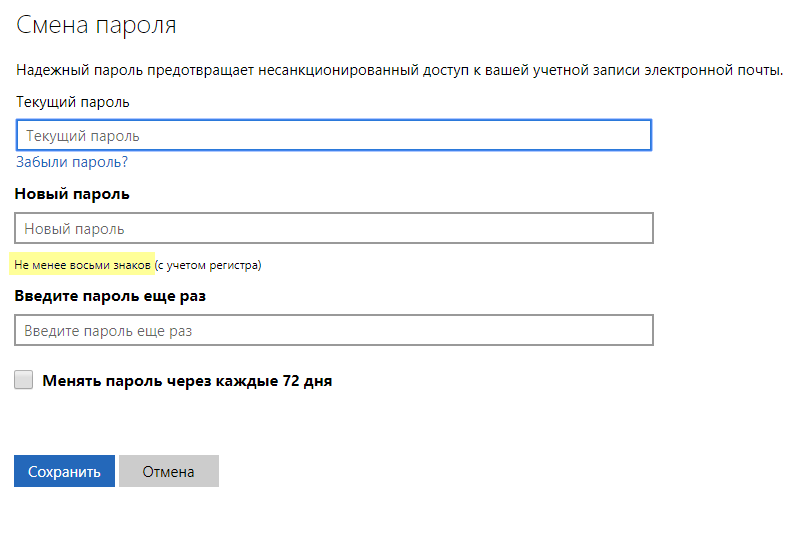
Что делать, когда не удается войти в учетную запись?
Если вы не можете войти в свой профиль, еще не все потеряно.
Что делать, если пароль забыт?
Вы можете легко сбросить пароль.
Что делать при блокировке учетной записи?
Читайте Восстановление учетной записи Майкрософт после блокировки или взлома. Вам также могут пригодиться инструкции в статье Учетная запись временно приостановлена.
Если эти действия не помогли вам восстановить доступ к своей учетной записи, создайте временный аккаунт и обратитесь в бесплатную техподдержку Microsoft
Доверенные ПК
Строго говоря, концепция доверенного ПК не является новинкой, поскольку она больше относится к аспектам управления учетной записи Microsoft, нежели к Windows. Однако в Windows 8 появились возможности, которые работают только на доверенных ПК.
Зачем делать свой ПК доверенным?
Главный смысл доверенного ПК в том, чтобы упростить ряд действий, связанных с изменением и синхронизацией конфиденциальных данных.
С одной стороны, только между доверенными ПК с Windows можно синхронизировать учетные данные. В Windows 8 нужно было вручную делать ПК доверенным, а в Windows 10 — только при первом использовании конкретной учетной записи Microsoft на данном ПК. Другими словами, в Windows 10 после переустановки системы и входом с той же учетной записью Microsoft повторно делать ПК доверенным уже не нужно.
С другой стороны, с доверенного ПК можно изменять ряд параметров учетной записи без дополнительной аутентификации, хотя в некоторых случаях она все равно может понадобиться.
Какие ПК стоит делать доверенными?
Очевидно, это должен быть ваш личный ПК. Не стоит делать доверенным общественный или рабочий компьютер.
Как сделать свой ПК доверенным?
В Windows 10 перейдите в Параметры — Учетные записи — Ваши данные. Если вы не видите показанной на рисунке опции, ваш ПК уже доверенный.
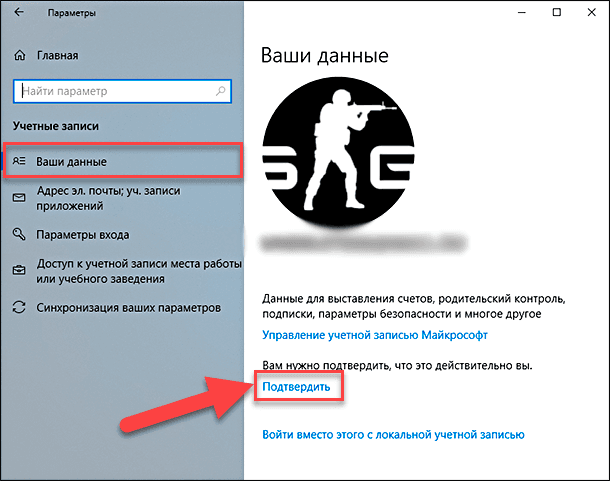
Вы также можете сделать это на сайте параметров учетной записи Microsoft, выполнив вход с этого ПК. Инструкции здесь.
Как удалить доверенный ПК?
Удалить можно только все доверенные устройства сразу. Перейдите на эту страницу (требуется выполнить вход в учетную запись).
Работа с учетной записью Microsoft в Windows
Windows 8 стала первой ОС Microsoft, в которой можно создать учетную запись Microsoft и переключаться между ней и обычной учетной записью, не теряя привычной среды.
Чем отличается в Windows учетная запись Microsoft от обычной локальной учетной записи?
Учетная запись Microsoft в Windows — это самая обычная локальная учетная запись, в которую вы входите с учетными данными Microsoft. У нее точно такой же профиль (%UserProfile%), она точно так же может входить в любые группы (например, Пользователи и Администраторы) и т.д. Вы всегда можете связать любую локальную учетную запись с учетной записью Microsoft, равно как и прервать эту связь.
Однако ряд преимуществ Windows доступен только при входе в систему с учетной записью Microsoft.
Как создать учетную запись Microsoft в Windows?
В Windows приступить к работе с учетной записью Microsoft можно как при установке системы, так и после входа в систему.
При установке системы
Во время установки Windows 10 вы можете войти с имеющейся учетной записью Microsoft или создать ее.
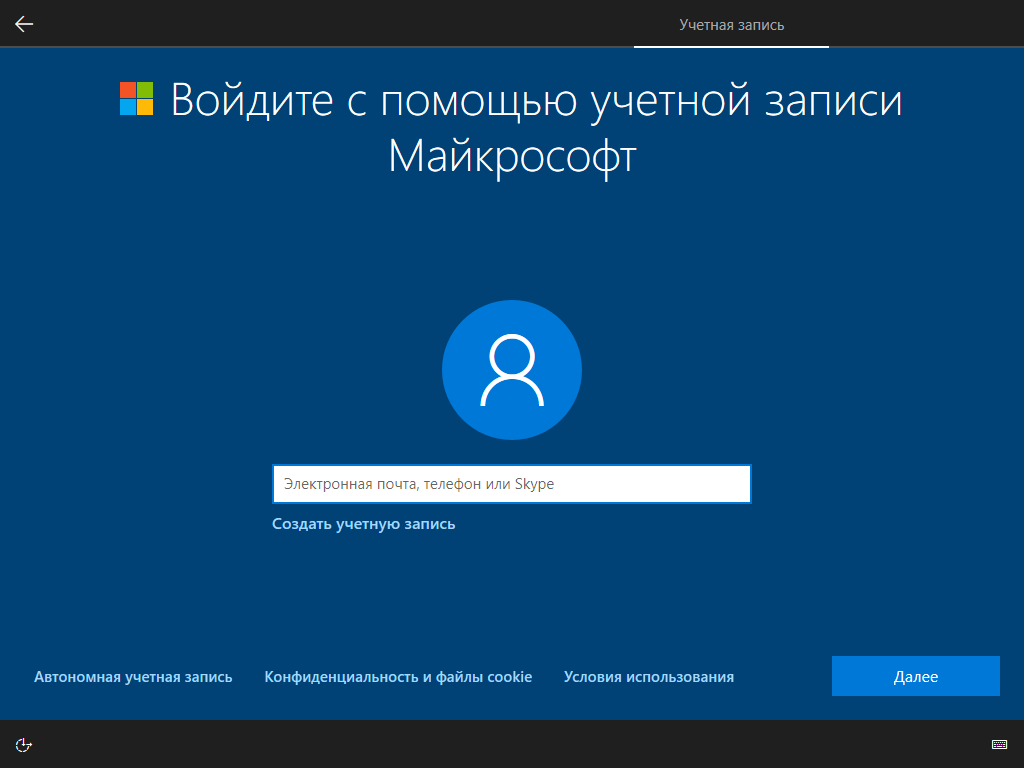
В Windows 8 это выглядело так.
После установки системы
В Windows 10 перейдите в Параметры — Учетные записи и переключитесь на учетную запись Microsoft.
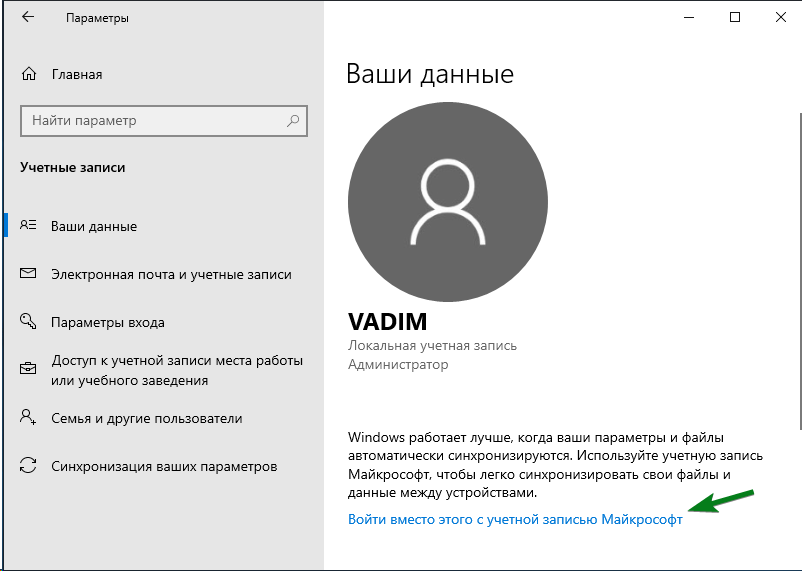
Посмотреть картинки для Windows 8 и 8.1
Как перейти от работы с учетной записью Microsoft к обычной учетной записи?
В Windows 10 перейдите в Параметры — Учетные записи и переключитесь на обычную учетную запись.
Можно ли войти в систему с учетной записью Microsoft без подключения к Интернету?
Конечно! Подключение к Интернету необходимо только в момент создания учетной записи Microsoft или перехода на работу в ней с локальной учетной записи.
Учетные данные кэшируются локально, как и при работе в доменной среде, поэтому подключение к Интернету на момент входа не требуется.
Можно ли входить Windows без пароля, если используется учетная запись Microsoft?
Вместо пароля можно использовать ПИН-код, причем в Windows 10 1803 и новее его необходимо задать при использовании учетной записи Microsoft. Также, ничто не мешает вам настроить автоматический вход в систему.
Синхронизация параметров и приложений в Windows
На мой взгляд, синхронизация является одной из самых полезных возможностей Windows, хотя и может таить в себе сюрпризы.
Вы можете настроить синхронизацию в в Параметры — Учетные записи — Синхронизация ваших параметров. Очень подробное описание этих параметров доступно в документации Microsoft.
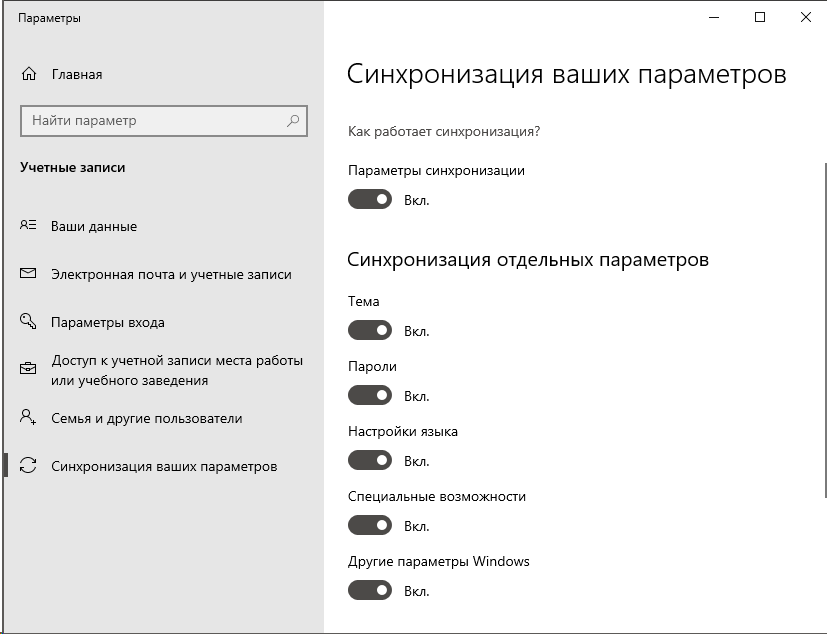
На какие приложения распространяется синхронизация параметров?
Только на магазинные. Это относится в том числе и к автоматическому входу в приложения Microsoft с учетной записью компании (Почта, Skype и т.п.).
Традиционные приложения Microsoft не умеют подтягивать свои настройки из облака и автоматически распознавать, что вы работаете с учетной записью Microsoft (OneDrive, скорее, исключение).
Можно ли отключить синхронизацию для определенных приложений?
Нет, можно отключать только группы, см. картинку выше ↑
Как полностью отключить синхронизацию?
Используйте самый первый переключатель на картинке выше ↑
Диагностика проблем
Если у вас возникла проблема с переключением на учетную запись Microsoft или работе с ней, последовательно выполняйте следующие диагностические действия:
- Убедитесь, что вы можете выполнить вход с учетной записью Microsoft на сайте https://account.live.com/
- Запустите Microsoft Accounts troubleshooter
- В командной строке, запущенной с правами администратора, выполните
sfc /scannow
Если появится сообщение о невозможности восстановить файлы, запакуйте в архив файл \Windows\Logs\CBS\CBS.log.
- Удалите сторонний фаервол и антивирус.
Если проблема не решилась, опубликуйте в этой теме форума отчет о своих действиях, CBS.log и результат диганостики Microsoft Accounts troubleshooter.
Архив (неактуальная информация)
Сведения в этом разделе статьи потеряли актуальность со временем, а также в связи с многочисленными изменениями в Skype.
Посмотреть неактуальную информацию
Я надеюсь, что ответил на все вопросы, которые вы задавали в комментариях к предыдущей записи. Если у вас появились новые вопросы, не стесняйтесь задавать их, чтобы я мог дополнить эту статью. Однако это предложение не означает, что я беру на себя обязательство решать возникшие у вас проблемы. С ними вы можете обратиться в бесплатную техподдержку Microsoft, при необходимости создав временную учетную запись.
